HP DeskJet GT 5820 Instrukcja Obsługi
Strona 108
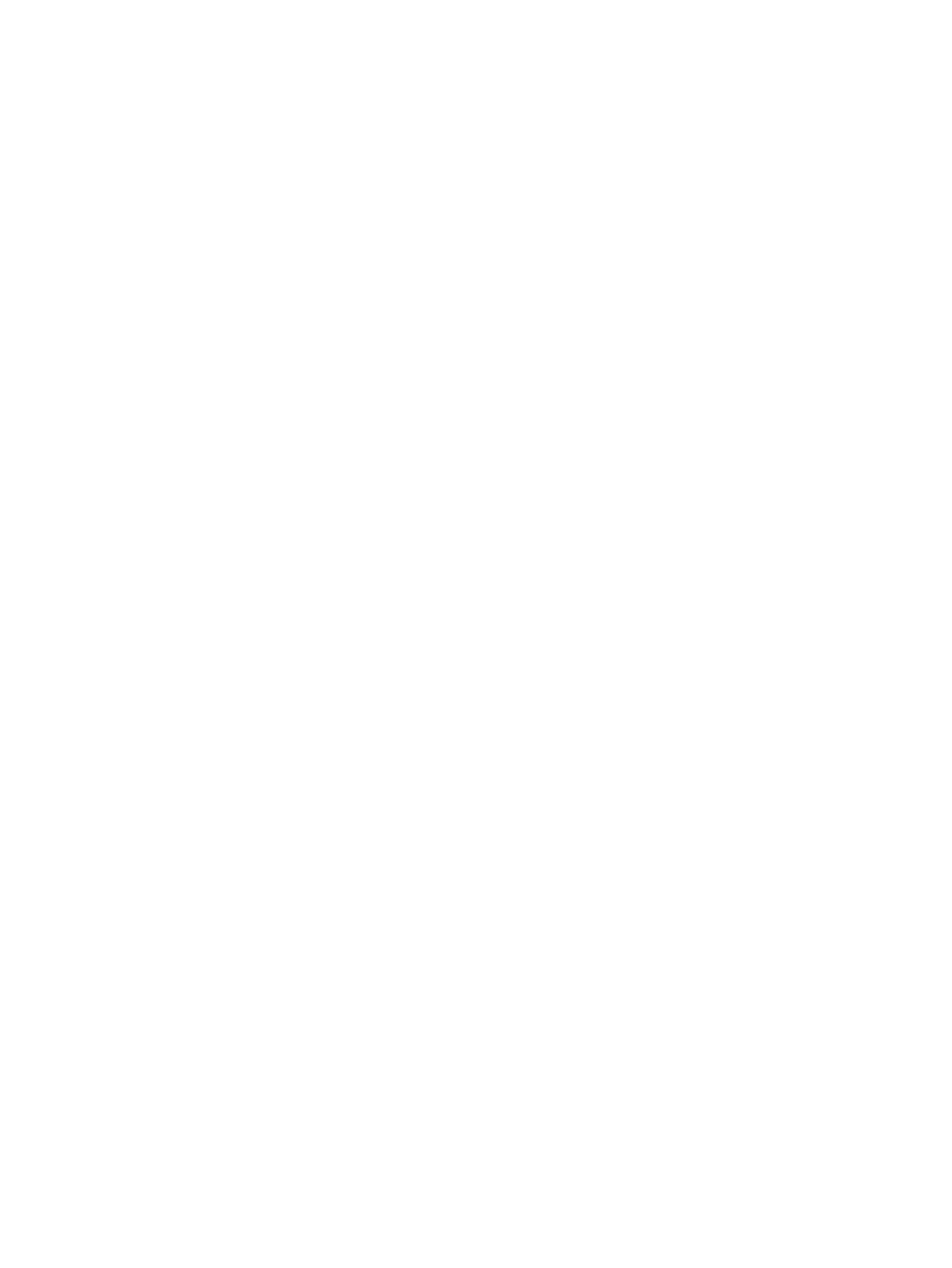
Windows 8.1 i Windows 8
i.
Wskaż prawy górny róg ekranu lub dotknij go, aby otworzyć panele funkcji, a następnie kliknij
ikonę Ustawienia.
ii.
Kliknij opcję Panel sterowania lub dotknij tej opcji, a następnie kliknij opcję (lub dotknij opcji)
System i zabezpieczenia.
iii. Kliknij opcję (lub dotknij opcji) Narzędzia administracyjne, a następnie kliknij dwukrotnie
opcję (lub dotknij dwukrotnie opcji) Usługi.
iv. Kliknij prawym przyciskiem lub dotknij i przytrzymaj opcję Bufor wydruku, a następnie kliknij
opcję Właściwości.
v.
Na karcie Ogólne, obok Rodzaju uruchomienia sprawdź, czy wybrano Automatycznie.
vi. Jeśli usługa nie działa, w Stanie usługi kliknij opcję lub dotknij opcji Uruchom, a następnie
kliknij opcję lub dotknij opcji OK.
System Windows 7
i.
W menu Start systemu Windows kliknij Panel sterowania, System i zabezpieczenia, a
następnie Narzędzia administracyjne.
ii.
Kliknij dwukrotnie opcję Usługi.
iii. Kliknij prawym przyciskiem opcję Bufor wydruku, a następnie kliknij opcję Właściwości.
iv. Na karcie Ogólne, w sekcji Rodzaj uruchomienia sprawdź, czy wybrano opcję
Automatycznie.
v.
Jeśli usługa nie działa, w sekcji Stan usługi kliknij opcję Uruchom, a następnie kliknij OK.
Windows Vista
i.
W menu Start systemu Windows kliknij Panel sterowania, System i konserwacja, a
następnie Narzędzia administracyjne.
ii.
Kliknij dwukrotnie opcję Usługi.
iii. Kliknij prawym przyciskiem usługę bufora wydruku, a następnie kliknij opcję Właściwości.
iv. Na karcie Ogólne, w sekcji Rodzaj uruchomienia sprawdź, czy wybrano opcję
Automatycznie.
v.
Jeśli usługa nie działa, w sekcji Stan usługi kliknij opcję Uruchom, a następnie kliknij OK.
Windows XP
i.
W menu Start systemu Windows kliknij prawym przyciskiem Mój komputer.
ii.
Kliknij opcję Zarządzaj, a następnie kliknij opcję Usługi i aplikacje.
102 Rozdział 8 Rozwiązywanie problemów
PLWW